Mã lỗi 0xc0000098 trong Windows gây ra lỗi màn hình xanh khi khởi động. Driver ACPI.sys thường bị đổ lỗi, đặc biệt là trên các phiên bản Windows 11 không được hỗ trợ như 23H2 hoặc 22H2 hoặc Windows 10, phiên bản này sẽ sớm ngừng nhận bản cập nhật. Ngay cả trên Windows 11 24H2 được hỗ trợ, lỗi file ACPI.sys vẫn có thể xảy ra và bản sửa lỗi của Microsoft có thể không đến kịp. Để ngăn lỗi khởi động 0xc0000098 và tránh sự cố màn hình xanh, hãy hành động ngay bằng cách sử dụng kế hoạch sao lưu đơn giản được chia sẻ tại đây.
Mục lục bài viết
Tại sao ACPI.sys gây ra mã lỗi Windows 0xc0000098?
Tất cả các thiết bị Windows đều có Advanced Configuration and Power Interface (ACPI), một driver hệ thống quan trọng có tên là ACPI.sys, nằm tại “C:\Windows\System32\Drivers”. File ACPI.sys bị hỏng có thể khiến máy tính của bạn không thể khởi động, vì nó quản lý các chức năng nguồn và phát hiện thiết bị cắm và chạy (PnP).
Trước hết, driver này là nguyên nhân đáng chú ý gây ra lỗi Windows 0xc0000098, thường do các bản cập nhật bị lỗi ghi đè hoặc làm hỏng file. File bị hỏng cũng có thể do phần mềm độc hại, chẳng hạn như rootkit và các cuộc tấn công Trojan không có file, nhắm vào các file hệ thống quan trọng trên máy tính của bạn.
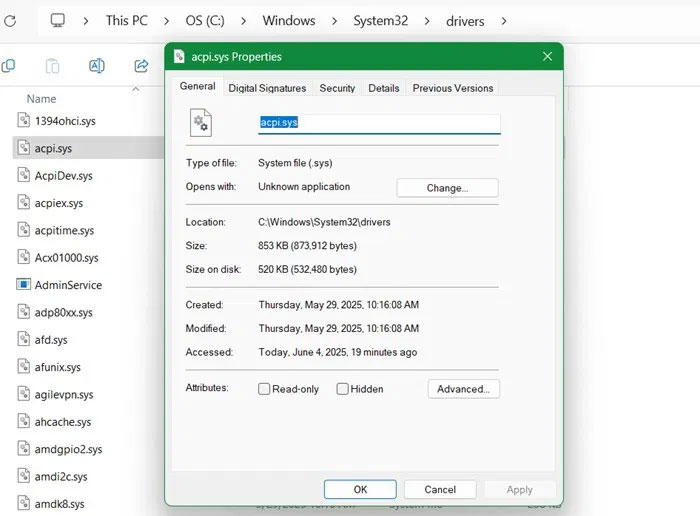
Một sự cố kết nối ACPI.sys-0xc0000098 gần đây đã xuất hiện vào ngày 31 tháng 5 năm 2025 sau khi người dùng Windows 11 23H2 cài đặt bản cập nhật KB5058405. Họ không thể khởi động được nữa và nhận được màn hình lỗi khôi phục sau khi khởi động:
Your PC/Device needs to be repaired. The operating system couldn’t be loaded because a required file is missing or contains errors.
File: ACPI.sys
Error code: 0xc0000098
Sự cố KB5058405 chủ yếu ảnh hưởng đến máy ảo, nhưng một số thiết bị vật lý cũng bị ảnh hưởng. Microsoft đã phát hành bản sửa lỗi nóng KB5062170 cho người dùng Windows 11 22H2 và 23H2, nhưng vấn đề thực sự nằm ở tính toàn vẹn của file ACPI.sys. Cách an toàn hơn là sao lưu ACPI.sys như được hiển thị ở đây.
Cảnh báo: Các giải pháp dưới đây chỉ mang tính chất phòng ngừa. Dù bạn làm gì, đừng can thiệp trực tiếp vào file ACPI.sys, vì file này kiểm soát quá trình khởi động Windows.
Xác thực tính toàn vẹn của hệ thống ACPI.sys trong PowerShell
Mở cửa sổ PowerShell với quyền admin. Bây giờ hãy nhập lệnh sau để lấy hash file cho ACPI.sys.
Get-FileHash C:\Windows\System32\drivers\ACPI.sys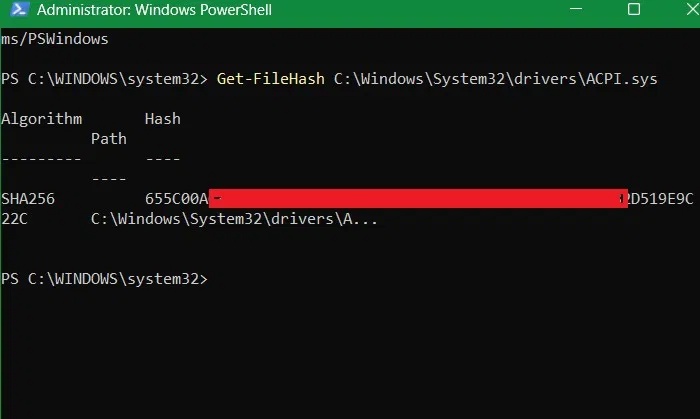
Bạn sẽ thấy mã chữ số và chữ cái gồm 64 ký tự mà bạn có thể ghi lại để tham khảo sau này hoặc xuất mã này vào email của mình. Xác thực tính toàn vẹn của hệ thống ACPI.sys là một phần của quá trình bảo trì và bảo dưỡng hệ thống, tránh các sự cố khởi động Windows.
Trong tương lai, bất cứ khi nào bạn nhận thấy hệ thống chậm lại, sập hoặc không ổn định, hãy kiểm tra xem hash file ACPI.sys của bạn có giống nhau không.
Sử dụng ACPI.sys Registry Backup để sửa mã lỗi 0xc0000098
Đây là giải pháp thực tế sẽ giúp bạn lấy lại quyền truy cập vào màn hình đăng nhập Windows sau khi gặp sự cố 0xc0000098 trong khi boot.
Đầu tiên, hãy mở Registry Editor bằng cách nhập regedit vào thanh tìm kiếm hoặc lệnh Run. Điều hướng đến đường dẫn sau:
Computer\HKEY_LOCAL_MACHINE\SYSTEM\CurrentControlSet\Services\ACPI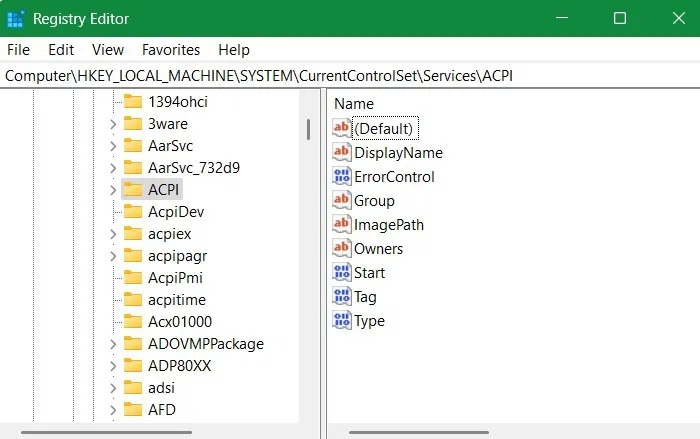
Tiếp theo, nhấp vào File -> Export. Một file .reg được tạo, bạn có thể đặt tên là "ACPI" để tham khảo nhanh. Bạn có thể xuất file đó sang bất kỳ vị trí an toàn nào như USB hoặc thậm chí là vị trí lưu trữ đám mây. Bạn cũng có thể lưu bản sao lưu vào thư mục cục bộ trên PC của mình. Bài viết đang lưu file đó vào thư mục cục bộ có tên là "backup" trên PC của mình.
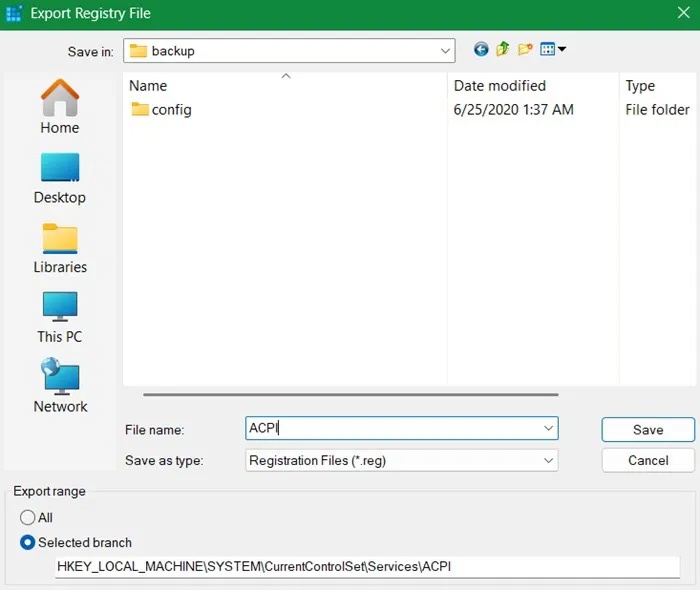
Bất cứ khi nào bạn gặp màn hình lỗi 0xc0000098 trong khi khởi động, tất cả những gì bạn phải làm là khởi chạy môi trường khôi phục Windows. Có nhiều cách để thực hiện điều đó, nhưng khi nhìn chằm chằm vào màn hình xanh, cách dễ nhất là nhấn nút nguồn và ngay lập tức nhấn phím khởi động Windows của PC như F2, F6 hoặc Esc, tùy thuộc vào nhãn hiệu PC của bạn.
Tại đây, hãy vào Troubleshoot -> Advanced Options -> Command Prompt. Nhập regedit và nó sẽ mở Registry Editor trong môi trường khôi phục Windows. Nhấp vào File -> Import để nhập file registry chính xác.
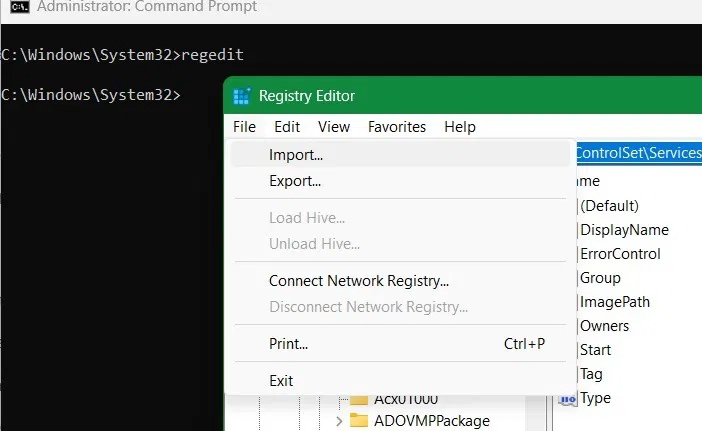
Các giá trị của file .reg đã lưu sẽ được thêm thành công vào registry key xung quanh ACPI.sys. Bây giờ, tất cả những gì bạn phải làm là khởi động lại thiết bị của mình và các cài đặt liên quan đến ACPI sẽ được lưu ở định dạng gốc. Bạn có thể ngăn ngừa lỗi registry bằng các mẹo này.
Các giải pháp khác
Giữ khởi động an toàn là biện pháp tốt nhất để đảm bảo các file ACPI.sys không bị can thiệp. Bạn có thể bật tính năng này trong ứng dụng Windows Security, từ Device Security -> Secure boot, tại đó tính năng này sẽ hiển thị là On. Bạn cũng có thể bật tính năng này trong UEFI trên các thiết bị Windows 10 cũ.
Mặc dù sao lưu ACPI.sys là cách tốt nhất để ngăn ngừa và xử lý các lỗi Windows 0xc0000098 trong tương lai, nhưng vẫn còn nhiều sự cố khởi động khác gây ra màn hình xanh khi khởi động Windows. Các lỗi phổ biến nhất trong số này là lỗi Ntoskernl.exe, BAD SYSTEM CONFIG INFO và CRITICAL PROCESS DIED
Chạy kiểm tra DISM/SFC đảm bảo tính toàn vẹn của file trong tất cả các thành phần System32, bao gồm cả ACPI.sys.
 Công nghệ
Công nghệ  AI
AI  Windows
Windows  iPhone
iPhone  Android
Android  Học IT
Học IT  Download
Download  Tiện ích
Tiện ích  Khoa học
Khoa học  Game
Game  Làng CN
Làng CN  Ứng dụng
Ứng dụng 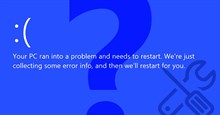

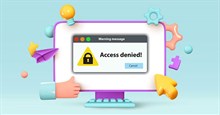






 Windows 11
Windows 11  Windows 10
Windows 10  Windows 7
Windows 7  Windows 8
Windows 8  Cấu hình Router/Switch
Cấu hình Router/Switch 









 Linux
Linux  Đồng hồ thông minh
Đồng hồ thông minh  macOS
macOS  Chụp ảnh - Quay phim
Chụp ảnh - Quay phim  Thủ thuật SEO
Thủ thuật SEO  Phần cứng
Phần cứng  Kiến thức cơ bản
Kiến thức cơ bản  Lập trình
Lập trình  Dịch vụ công trực tuyến
Dịch vụ công trực tuyến  Dịch vụ nhà mạng
Dịch vụ nhà mạng  Quiz công nghệ
Quiz công nghệ  Microsoft Word 2016
Microsoft Word 2016  Microsoft Word 2013
Microsoft Word 2013  Microsoft Word 2007
Microsoft Word 2007  Microsoft Excel 2019
Microsoft Excel 2019  Microsoft Excel 2016
Microsoft Excel 2016  Microsoft PowerPoint 2019
Microsoft PowerPoint 2019  Google Sheets
Google Sheets  Học Photoshop
Học Photoshop  Lập trình Scratch
Lập trình Scratch  Bootstrap
Bootstrap  Năng suất
Năng suất  Game - Trò chơi
Game - Trò chơi  Hệ thống
Hệ thống  Thiết kế & Đồ họa
Thiết kế & Đồ họa  Internet
Internet  Bảo mật, Antivirus
Bảo mật, Antivirus  Doanh nghiệp
Doanh nghiệp  Ảnh & Video
Ảnh & Video  Giải trí & Âm nhạc
Giải trí & Âm nhạc  Mạng xã hội
Mạng xã hội  Lập trình
Lập trình  Giáo dục - Học tập
Giáo dục - Học tập  Lối sống
Lối sống  Tài chính & Mua sắm
Tài chính & Mua sắm  AI Trí tuệ nhân tạo
AI Trí tuệ nhân tạo  ChatGPT
ChatGPT  Gemini
Gemini  Điện máy
Điện máy  Tivi
Tivi  Tủ lạnh
Tủ lạnh  Điều hòa
Điều hòa  Máy giặt
Máy giặt  Cuộc sống
Cuộc sống  TOP
TOP  Kỹ năng
Kỹ năng  Món ngon mỗi ngày
Món ngon mỗi ngày  Nuôi dạy con
Nuôi dạy con  Mẹo vặt
Mẹo vặt  Phim ảnh, Truyện
Phim ảnh, Truyện  Làm đẹp
Làm đẹp  DIY - Handmade
DIY - Handmade  Du lịch
Du lịch  Quà tặng
Quà tặng  Giải trí
Giải trí  Là gì?
Là gì?  Nhà đẹp
Nhà đẹp  Giáng sinh - Noel
Giáng sinh - Noel  Hướng dẫn
Hướng dẫn  Ô tô, Xe máy
Ô tô, Xe máy  Tấn công mạng
Tấn công mạng  Chuyện công nghệ
Chuyện công nghệ  Công nghệ mới
Công nghệ mới  Trí tuệ Thiên tài
Trí tuệ Thiên tài